ホームページ >システムチュートリアル >Windowsシリーズ >Win10 でコンピューターを共有する権限がない場合はどうすればよいですか? Win10共有コンピュータの権限なし問題の分析
Win10 でコンピューターを共有する権限がない場合はどうすればよいですか? Win10共有コンピュータの権限なし問題の分析
- WBOYWBOYWBOYWBOYWBOYWBOYWBOYWBOYWBOYWBOYWBOYWBOYWB転載
- 2024-03-16 19:04:09473ブラウズ
win10 システムを使用したときに、共有ファイルにアクセスする権限がないというシステム プロンプトが表示されました。何が起こっているのでしょうか?ユーザーは、「サービス」の下にワークステーションのサービス項目を直接入力し、それを設定できます。このサイトでは、Win10 で許可なくコンピューターを共有する問題の分析をユーザーに注意深く紹介しましょう。
Win10共有コンピュータの権限なし問題分析1. まず、キーボードの「win r」ショートカットキーを押し、表示される新しい「ファイル名を指定して実行」ウィンドウに「services」と入力します。 .msc」コマンドを入力し、「OK」をクリックします。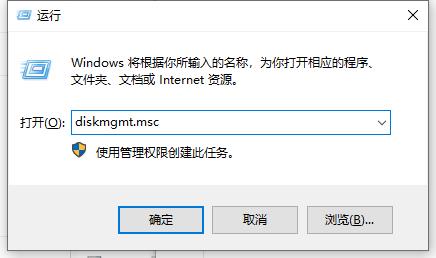
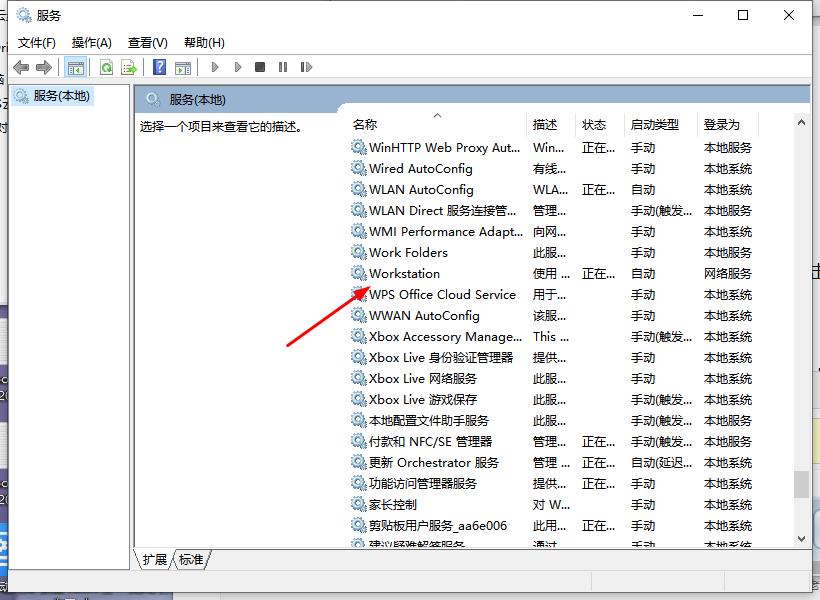
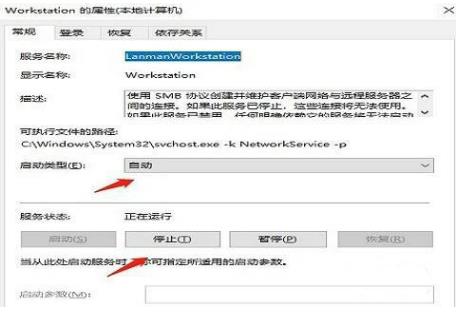
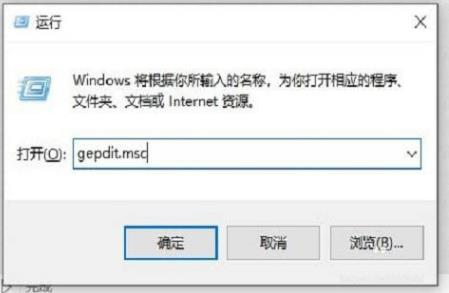
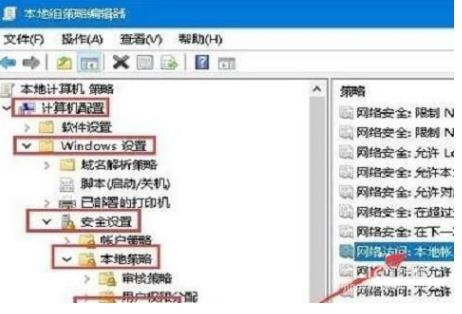
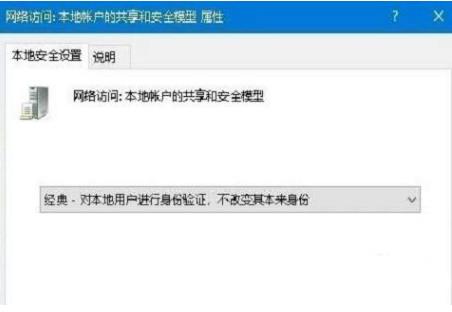
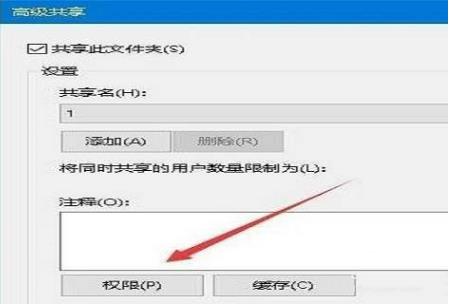
以上がWin10 でコンピューターを共有する権限がない場合はどうすればよいですか? Win10共有コンピュータの権限なし問題の分析の詳細内容です。詳細については、PHP 中国語 Web サイトの他の関連記事を参照してください。
声明:
この記事はxpwin7.comで複製されています。侵害がある場合は、admin@php.cn までご連絡ください。

